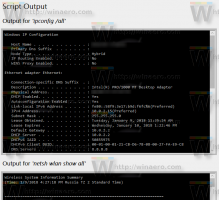Visi būdai atidaryti naują veikiančios programos egzempliorių sistemoje „Windows 10“.
Kaip galbūt žinote, „Windows 10“, kaip ir visos ankstesnės versijos, leidžia paleisti kelis tos pačios veikiančios programos egzempliorius. Yra daug būdų tai padaryti. Šiame straipsnyje apžvelgsime visus galimus būdus, kaip tai padaryti.
Skelbimas
Yra daug būdų, kaip atidaryti naują veikiančios programos egzempliorių. Galite naudoti tik pelę arba naudoti pelę ir klaviatūrą, arba naudoti tik klaviatūrą.
Naudojant tik pelę
Jei norite atidaryti naują veikiančios programos egzempliorių sistemoje „Windows 10“, vidurio spustelėkite jo mygtuką užduočių juostoje. Beveik visos šiuolaikinės pelės turi galimybę atlikti vidurinį paspaudimą paspaudus slinkties ratuką.
Naudojant pelę + klaviatūrą
Paspauskite ir palaikykite Shift klavišą klaviatūroje. Tada kairiuoju pelės mygtuku spustelėkite veikiančios programos mygtuką užduočių juostoje. Bus atidarytas kitas tos pačios programos pavyzdys.
Naudojant tik klaviatūrą
Galite naudoti sparčiuosius klavišus, kad paleistumėte kitą pirmųjų 9 veikiančių programų egzempliorių. Norėdami tai padaryti, naudokite skaičių klavišus kartu su Shift ir Win klavišais:
Shift + Laimėk + >1..9<
Pavyzdžiui, jei man reikia paleisti kitą „File Explorer“ egzempliorių. Mano atveju tai yra antra programa iš kairės užduočių juostoje, todėl turiu paspausti Shift + Laimėk + 2.


Jungtinių sąrašų naudojimas
Dešiniuoju pelės mygtuku spustelėkite veikiančios programos piktogramą užduočių juostoje arba vilkite ją aukštyn naudodami pelę arba palieskite. Dabar kairiuoju pelės mygtuku spustelėkite programų pavadinimą virš veiksmažodžio „Atsegti nuo užduočių juostos...“, kad paleistumėte kitą programos egzempliorių. Ši parinktis (veikiančios programos piktogramos vilkimas aukštyn) bus naudinga liečiantiems naudotojams.
Taip pat galite du kartus spustelėti darbalaukio piktogramą arba paleisti programą iš meniu Pradėti. Jei programa ją palaiko, ji atidarys kitą egzempliorių. Kai kurios darbalaukio ir metro programos leidžia tik 1 egzempliorių.
Galbūt jus domina skaitymas kaip atidaryti naują veikiančios programos egzempliorių atskirame „Windows 10“ darbalaukyje.
Viskas.